4 manieren om iTunes-fout 9006 of iPhone-fout 9006 te repareren
Kreeg u onlangs een prompt voor ‘fout 9006’ tijdens het gebruik van iTunes en lijkt het probleem niet op te lossen?
Maak je geen zorgen! U bent bij ons aan het juiste adres. Er kunnen tal van redenen zijn voor het krijgen van de foutmelding ‘Er is een probleem opgetreden bij het downloaden van software voor de iPhone. Er is een onbekende fout opgetreden (9006).”. Gelukkig zijn er ook verschillende manieren om dit op te lossen. In dit informatieve bericht maken we u bekend met de iPhone-fout 9006 en bieden we ook stapsgewijze oplossingen om het probleem op te lossen. Lees verder en leer hoe u de iTunes-fout 9006 op vier verschillende manieren kunt oplossen.
- Deel 1: Wat is iTunes Error 9006 of iPhone Error 9006?
- Deel 2: Hoe iTunes-fout 9006 te repareren zonder gegevensverlies?
- Deel 3: iTunes-fout 9006 repareren door iTunes te repareren
- Deel 4: Fix fout 9006 door het apparaat opnieuw op te starten
- Deel 5: Omzeil iPhone-fout 9006 met behulp van het IPSW-bestand
Deel 1: Wat is iTunes Error 9006 of iPhone Error 9006?
Als u een oudere versie van iTunes gebruikt of uw iPhone probeert bij te werken of te herstellen met iTunes, ontvangt u mogelijk een foutbericht 9006. Er zou iets staan als ‘Er is een probleem opgetreden bij het downloaden van software voor de iPhone. Er is een onbekende fout opgetreden (9006).” Dit toont meestal het mislukken van een software-update (of download) voor de aangesloten iPhone.

Meestal treedt de fout 9006 iTunes op wanneer iTunes niet kan communiceren met de Apple-server. Er kan een probleem zijn met uw netwerkverbinding of de server van Apple kan ook bezet zijn. Om het software-updateproces te voltooien, heeft iTunes het respectieve IPSW-bestand nodig dat betrekking heeft op uw apparaat. Wanneer het dit bestand niet kan downloaden, wordt de iTunes-fout 9006 weergegeven.
Het kan ook voorkomen als u een oudere versie van iTunes gebruikt die niet meer door uw apparaat wordt ondersteund. Er kunnen een handvol redenen zijn voor het krijgen van de iPhone-fout 9006. Als u nu de oorzaak kent, gaan we verder en leren we hoe u dit kunt oplossen.
Deel 2: Hoe iTunes-fout 9006 te repareren zonder gegevensverlies?
Een van de beste manieren om fout 9006 op te lossen, is door gebruik te maken van DrFoneTool – Systeemreparatie. Het is een uiterst efficiënte en gebruiksvriendelijke tool die tal van andere problemen met betrekking tot iOS-apparaten kan oplossen, zoals herstartlus, zwart scherm, iTunes-fout 4013, fout 14 en meer. Een van de beste dingen van de applicatie is dat het de iPhone-fout 9006 kan oplossen zonder gegevensverlies op uw apparaat te veroorzaken.

DrFoneTool – Systeemreparatie
Fix iPhone-systeemfout zonder gegevensverlies.
- Herstel alleen uw iOS naar normaal, helemaal geen gegevensverlies.
- Verschillende problemen met het iOS-systeem oplossen vast in herstelmodus, wit Apple-logo, zwart scherm, looping bij het starten, enz.
- Lost andere iPhone-fouten en iTunes-fouten op, zoals: iTunes-fout 4013, 14 error, iTunes-fout 27,iTunes-fout 9 en meer.
- Werkt voor alle modellen iPhone, iPad en iPod touch.
- Volledig compatibel met de nieuwste iOS 13.

Als onderdeel van de DrFoneTool-toolkit is het compatibel met elke toonaangevende versie van iOS en alle belangrijke apparaten zoals iPhone, iPad en iPod Touch. Volg deze stappen om DrFoneTool – Systeemherstel te gebruiken:
1. Download de applicatie van de officiële website en installeer deze op uw Windows of Mac. Kies in het welkomstscherm de optie ‘Systeemherstel’.

2. Verbind nu uw iPhone met het systeem en wacht tot deze het herkent. Als het klaar is, klikt u op de knop ‘Standaardmodus’.

Als het iOS-apparaat is aangesloten maar niet wordt gedetecteerd door DrFoneTool, moet u ervoor zorgen dat uw telefoon in de DFU-modus (Device Firmware Update) staat. Dit kan eenvoudig worden gedaan door de instructies op het scherm te volgen.

3. Om er zeker van te zijn dat de toepassing fout 9006 iTunes kan herstellen, moet u de juiste details verstrekken over uw apparaatmodel, systeemversie, enz. Klik op de knop ‘Start’ om de nieuwe firmware-update te krijgen.

4. Het kan even duren voordat de applicatie de update heeft gedownload. U komt er meer over te weten via een indicator op het scherm.

5. Zodra het klaar is, begint de tool automatisch met het repareren van uw apparaat. Leun achterover en ontspan, want het zou de iTunes-fout 9006 oplossen.

6. Uiteindelijk wordt uw apparaat opnieuw opgestart in de normale modus. Als u niet tevreden bent met de resultaten, klikt u gewoon op de knop ‘Opnieuw proberen’ om het proces te herhalen.

Deel 3: iTunes-fout 9006 repareren door iTunes te repareren
Zoals gezegd, is een van de belangrijkste redenen voor het krijgen van een fout 9006 het gebruik van een oudere versie of beschadigde iTunes. De kans is groot dat, vanwege iTunes-uitzonderingen of problemen, de iTunes die u gebruikt mogelijk niet meer wordt ondersteund om met uw apparaat te werken. Daarom kan men eenvoudig proberen om iTunes-fout 9006 op te lossen door deze te repareren.

DrFoneTool – iTunes Reparatie
iTunes-reparatietool om iTunes-fout 9006 binnen enkele minuten op te lossen
- Los alle iTunes-fouten op, zoals iTunes-fout 9006, fout 4013, fout 4015, enz.
- Betrouwbare oplossing om iTunes-verbindings- en synchronisatieproblemen op te lossen.
- Houd iTunes-gegevens en iPhone-gegevens intact tijdens het oplossen van iTunes-fout 9006.
- Breng iTunes snel en probleemloos in de normale staat.
Begin nu met het oplossen van iTunes-fout 9006 door deze instructies te volgen:
- Download DrFoneTool – iTunes Repair gedownload op uw Windows-pc. Installeer en start de tool.

- Klik in de hoofdinterface op ‘Repareren’. Selecteer vervolgens ‘iTunes Repair’ in de linkerbalk. Sluit je iPhone voorzichtig aan op de computer.

- Sluit iTunes-verbindingsproblemen uit: Als u ‘iTunes-verbindingsproblemen repareren’ kiest, worden alle mogelijke iTunes-verbindingsproblemen gecontroleerd en opgelost. Controleer vervolgens of iTunes-fout 9006 verdwijnt.
- iTunes-fouten oplossen: Als iTunes-fout 9006 aanhoudt, kiest u ‘iTunes-fouten repareren’ om alle veelgebruikte iTunes-componenten te repareren. Hierna zullen de meeste iTunes-fouten worden opgelost.
- Herstel iTunes-fouten in de geavanceerde modus: De laatste optie is om ‘Geavanceerde reparatie’ te kiezen om alle iTunes-componenten in de geavanceerde modus te repareren.

Deel 4: Fix fout 9006 door het apparaat opnieuw op te starten
Als u al een bijgewerkte versie van iTunes gebruikt, is de kans groot dat er een probleem is met uw apparaat. Gelukkig kan het worden opgelost door het eenvoudig opnieuw op te starten. Dit kan door op de aan/uit-knop (wake/slaap) te drukken. Nadat u de Power-schuifregelaar hebt gekregen, schuift u gewoon over het scherm om uw apparaat uit te schakelen. Wacht een paar seconden voordat u het opnieuw start.

Als uw telefoon niet kan worden uitgeschakeld, moet u deze krachtig opnieuw opstarten. Als u een iPhone 6 of een oudere generatie apparaten gebruikt, kan deze opnieuw worden opgestart door tegelijkertijd op de Home- en Power-knop te drukken (ongeveer tien seconden). Houd beide knoppen ingedrukt totdat het scherm zwart wordt. Laat ze los zodra je een Apple-logo op het scherm krijgt.
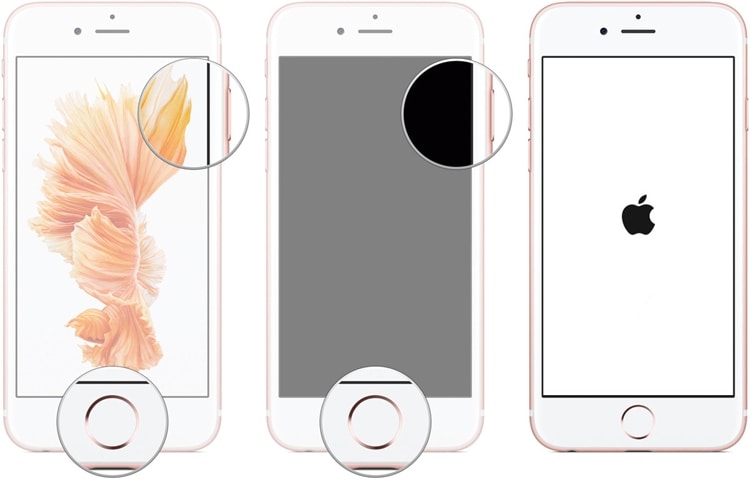
Dezelfde oefening kan worden gevolgd voor iPhone 7 en iPhone 7 Plus. Het enige verschil is dat je in plaats van de Home- en Power-knop tegelijkertijd op de Power- en Volume Down-knop moet drukken en moet wachten tot het scherm zwart wordt.

Deel 5: Omzeil iPhone-fout 9006 met behulp van het IPSW-bestand
Meestal krijgen we de iTunes-fout 9006 wanneer het systeem het IPSW-bestand niet van de server van Apple kan downloaden. Om dit op te lossen, kunt u de bestanden ook handmatig downloaden. IPSW is het onbewerkte iOS-systeemupdatebestand dat kan worden gebruikt om uw apparaat bij te werken met iTunes. Volg deze stappen om iPhone-fout 9006 op te lossen met behulp van het IPSW-bestand.
1. Download eerst het relevante IPSW-bestand voor uw apparaat van: hier. Zorg ervoor dat u het juiste bestand downloadt voor uw apparaatmodel.
2. Nu, nadat u uw iOS-apparaat op het systeem hebt aangesloten, start u iTunes en gaat u naar het gedeelte Samenvatting.
3. Vanaf hier kunt u de knoppen ‘Herstellen’ en ‘Bijwerken’ zien. Als u een Mac gebruikt, houdt u de Option- (Alt)- en opdrachttoetsen ingedrukt terwijl u op de betreffende knop klikt. Voor Windows kan hetzelfde worden gedaan door de Shift-toets ingedrukt te houden en op een van de knoppen te klikken.
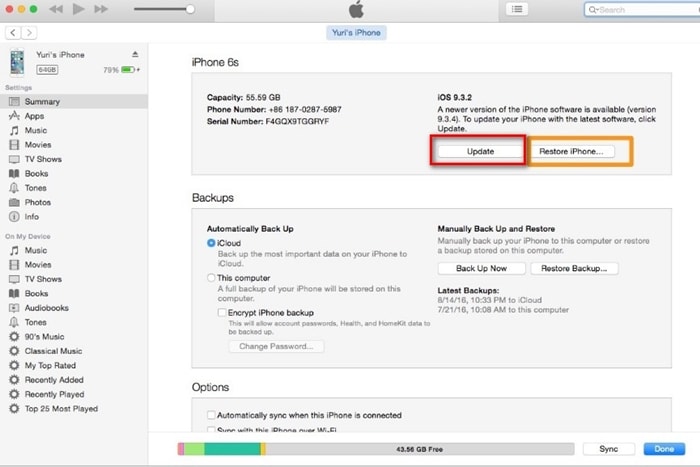
4. Dit opent een bestandsbrowser van waaruit u het IPSW-bestand kunt kiezen dat u onlangs hebt gedownload. Hiermee kan iTunes uw apparaat zonder problemen bijwerken of herstellen.
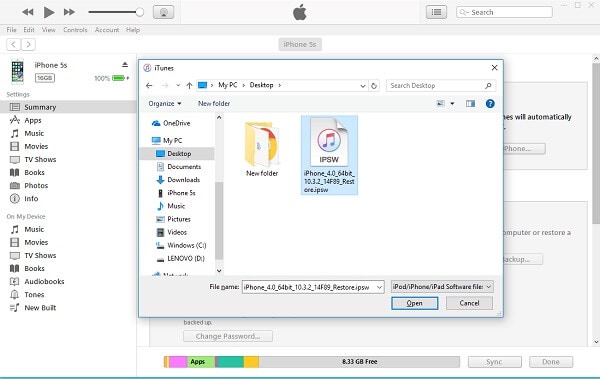
Nadat u deze stappen hebt gevolgd, kunt u de fout 9006 op uw apparaat eenvoudig oplossen. Ga je gang en volg de bovengenoemde stappen om iPhone-fout 9006 op te lossen. Als je echter iTunes-fout 9006 wilt oplossen zonder je gegevens te verliezen, probeer dan gewoon DrFoneTool iOS-systeemherstel uit. Het lost elk groot probleem op uw iOS-apparaat op zonder uw gegevens te wissen.
Laatste artikels

